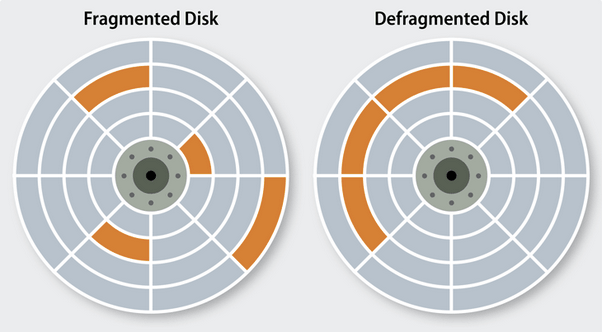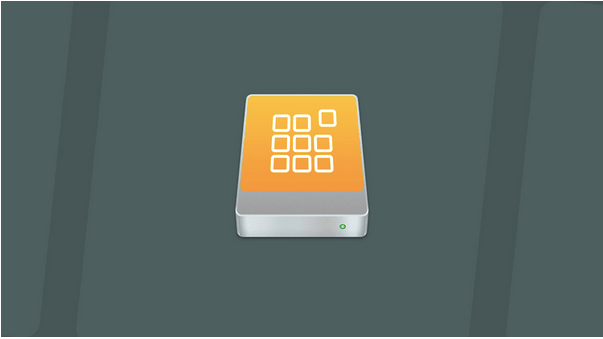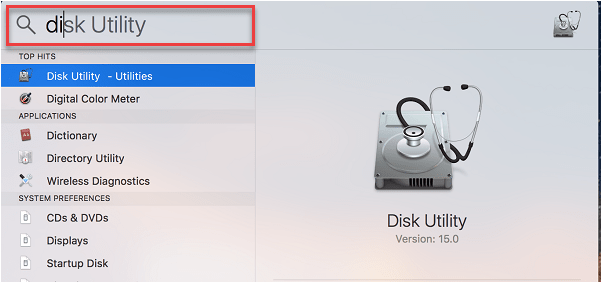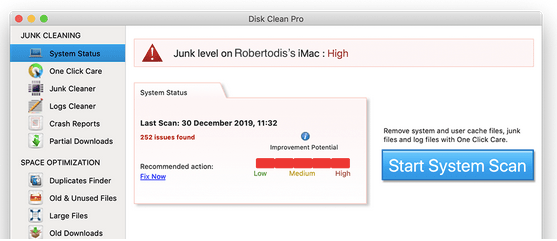Leromlott a Mac teljesítménye az utóbbi időben? Örökké tart a rendszerindítás, illetve az alkalmazások és szolgáltatások betöltése? Nos, a lemez töredezettsége segíthet!
Ebben a bejegyzésben egy részletes útmutatót ismertetünk a Mac töredezettségmentesítéséről, mi az a lemeztöredezettség, és hogyan javíthatja Mac gépe teljesítményét a lemezmeghajtó területének hatékony kihasználásával.
Olvassa el még: 10 legjobb módszer a lassú Mac felgyorsítására
Lássunk neki.
Mi az a lemeztöredezettség-mentesítés?
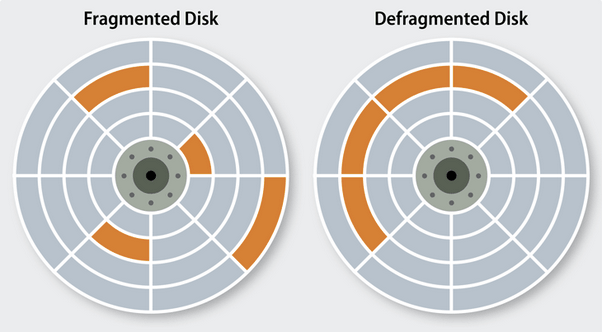
A lemeztöredezettség a tárolólemez-meghajtó tartalmának olyan átszervezési folyamata, amely biztosítja a rendszererőforrások teljes kihasználását. A lemeztöredezettség-mentesítés inkább egy fájltárolási technika, amely folyamatosan tárolja a merevlemez összes részét. Ez egy hagyományos megközelítés a lemezmeghajtó tartalmának rendezettebb és rendezettebb struktúrában történő tárolására, hogy javítsa az eszköz teljesítményét.
Egyszerű szóhasználattal a lemeztöredezettség egy olyan technika, amely kitölti a lemez fel nem használt, véletlenszerű vagy kimaradt területeit, és hatékonyabban használja fel az adatok tárolására.
Bár számos mítosz kapcsolódik ehhez a szakkifejezéshez. Egyrészt, ahol azt hallja, hogy a lemeztöredezettség segít felgyorsítani az eszköz teljesítményét, számos más felfogás is felmerül. A töredezettségi folyamat egy kis plusz terhet ró a merevlemezre az adatok átrendezésében, ami ezáltal lelassíthatja a számítógépet.
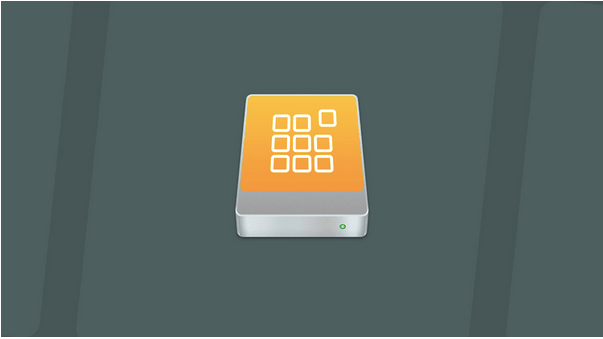
Tehát a lemez töredezettsége jó vagy rossz a rendszer egészségére nézve? Nos, ez teljesen attól függ, hogy milyen merevlemezt használ. Az adatok jobb elrendezése a lemeztálcán minden bizonnyal felgyorsíthatja a dolgokat, és lehetővé teszi a rendszer számára, hogy gyorsan lekérje a kívánt adatokat. Másrészt, ha töredezettségmentesít egy SSD-t (Solid State Disk Drive) vagy egy flash meghajtót, az elhasználhatja a meghajtó teljesítményét, vagy alig változtat.
Olvassa el még: Mi a lemeztöredezettség-mentesítés és hogyan működik
Szükség van-e a Mac-ekre töredezettségmentesítésre?
A rendszer teljesítménye hűen tükrözi az adatok tárolásának és elrendezésének módját a lemezmeghajtókon. Minél szervezettebb, a rendszer annál gyorsabban olvassa/írja vagy feldolgozza a kéréseket. Tehát, mielőtt megtanulná, hogyan kell töredezettségmentesíteni egy Mac számítógépet, tudjon néhány dolgot.

A macOS 10.2-es vagy újabb verzióit nem kell töredezettségmentesíteni. Ennek az az oka, hogy az OS X és a macOS későbbi verziói beépített segédprogramokkal vannak felszerelve, amelyek automatikusan rendszerezik és hatékonyan rendezik a lemez tartalmát. Ezért nincs szükség kézi lemeztöredezettség-mentesítési folyamatra az eszközön.
De igen, figyelembe véve a lemeztöredezési folyamat nyilvánvaló előnyét, ha továbbra is javítani szeretné a lassan futó Mac-et, számos egyéb megoldást is kipróbálhat, mielőtt a lemeztöredezettséget választja.
Javítsa meg az indítólemezt
Ha a Mac lassan működik, megpróbálhatja megjavítani az indítólemezt, mivel ez a lemeztöredezettség egyik legjobb alternatívája.
Nyissa meg a macOS Alkalmazások> Segédprogramokat, és válassza a „Lemez segédprogram” lehetőséget.
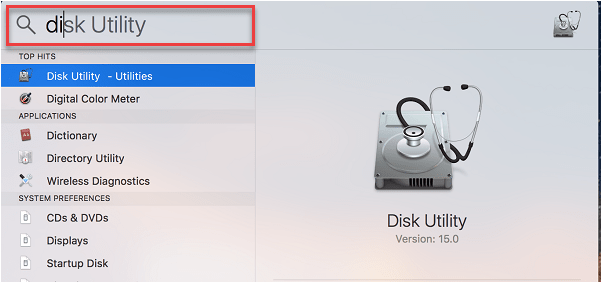
Válassza ki a javítandó tárolólemezt.
Váltson az „Elsősegély” fülre.
Válassza a „Lemezengedélyek ellenőrzése” és a „Lemezengedélyek javítása” opciókat, és indítsa el a vizsgálati folyamatot.

Amikor az elsősegélynyújtási folyamat befejeződött, nyomja meg a Kész gombot.
Olvassa el még: A Mac indítása örökké tart? Javítsa ki a Mac lassú indítást
Töltse le a Disk Clean Pro szoftvert, hogy fokozza Mac teljesítményét
Ha nem szeretne mélyen beleásni magát a Mac beállításaiba, letöltheti és telepítheti eszközére a Disk Clean Pro segédprogramot, amellyel minimális lépésekkel elvégezheti a munkát. Egy speciális, harmadik féltől származó tisztítóeszköz, például a Disk Clean Pro használatával néhány kattintással eltávolíthatja a kéretlen fájlokat, gyorsítótár-fájlokat, felhasználói naplófájlokat, redundáns fájlokat és egyéb elavult adatokat.

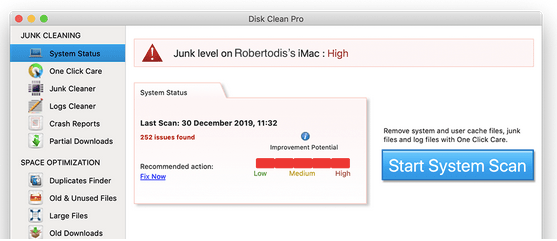
A Disk Clean Pro növelheti a Mac teljesítményét, és segíthet a meglévő lemezmeghajtón lévő tárterület visszanyerésében. Ezenkívül a Disk Clean Pro hatékony eszköz, amely biztosítja, hogy adatai biztonságban maradjanak a tisztítási folyamat során. Ez az egyik legjobb Mac-tisztító és optimalizáló eszköz, amely a rendszererőforrások hatékony kihasználásával rendetlenné teheti a lemezmeghajtót.
A Disk Clean Pro a tökéletes megoldás a Mac számítógép felgyorsítására és teljesítményének növelésére. Tehát a Lemeztöredezettség választása helyett kipróbálhatja a Disk Clean Pro programot. Töltse le még ma!
Olvassa el még: A 10 legjobb Mac Cleaner szoftver és optimalizáló alkalmazás 2021-ben (ingyenes és fizetős)
GYIK
Töredezettségmentesítenem kell a Mac-et?

Nos, ha a macOS 10.2-es vagy újabb verzióját használja, akkor nincs szükség a lemeztöredezési folyamatra, mivel az alig változtat. A modern Mac számítógépek már fel vannak szerelve olyan fejlett funkciókkal, amelyek automatikusan megtisztítják a töredezett vagy zsúfolt fájlokat, és átszervezik a tárolómeghajtót.
Hogyan végezhetek Lemezkarbantartást Macen?
Ha a Mac tárhelye elérte a kapacitását, végrehajthat egy Lemezkarbantartást az eszközön, hogy azonnali tárhelyet nyerjen. Töltse le és telepítse Mac számítógépére a Disk Clean Pro segédprogramot, amely tökéletes optimalizáló megoldás eszköze sebességének és teljesítményének növelésére. A Disk Clean Pro alaposan átvizsgálja eszközét, és egy pillanat alatt megszabadul a gyorsítótár-fájloktól, a kéretlen fájloktól és az elavult adatoktól.
Olvassa el még: Hogyan használhatja a Lemezgyorsító eszközt számítógépe teljesítményének javítására?
Hogyan tudnám gyorsabbá tenni a Mac-emet?
A Mac-eszköz gyorsabb működése érdekében kezelje az induló alkalmazásokat és szolgáltatásokat, távolítsa el a már nem használt fájlokat, minimalizálja a vizuális effektusokat, és tisztítsa meg a zsúfolt asztalt. Itt található egy teljes útmutató a Mac számítógép felgyorsítására vonatkozóan. Nyissa meg ezt a linket .
Következtetés
Ezzel zárjuk a Mac gépek töredezettségmentesítésével kapcsolatos bejegyzésünket az eszköz tárolómeghajtójának hatékony kihasználása érdekében. Reméljük, sikerült eloszlatnunk minden kétségét azzal kapcsolatban, hogy érdemes-e töredezettségmentesíteni a Mac-et vagy sem. Gondolja, hogy a lemeztöredezettség növelheti eszköze teljesítményét? Nyugodtan oszd meg gondolataidat a megjegyzésekben!